Obs!: Vi ønsker å gi deg det nyeste hjelpeinnholdet så raskt som mulig, på ditt eget språk. Denne siden er oversatt gjennom automatisering og kan inneholde grammatiske feil eller unøyaktigheter. Formålet vårt er at innholdet skal være nyttig for deg. Kan du fortelle oss om informasjonen var nyttig for deg nederst på denne siden? Her er den engelske artikkelen for enkel referanse.
Viktig!: Funksjonen for offentlig nettside for SharePoint Online avsluttes fra og med 31. mars 2018. Koblinger til utgåtte emner er fjernet.
Hvis du har brukt i redigeringsprogram for å endre generelle oppsettet og utseendet på en nettside, men fremdeles ikke har fått utseendet ønsker du, legge til din egen HTML-kode kan være svaret. Legge til eller redigere HTML som ligger under en nettside, kan du tilpasse det offentlige nettstedet i henhold til ønsker og krav, slik at du kan oppnå engasjerende området du har tenkt. Du kan for eksempel:
-
Endre sideutformingen ved å legge til en ramme rundt en tekstblokk.
-
Få bunnteksten på hver side til å virke for deg, ved å legge til en spesiell skriftstil eller størrelse.
-
Kontroller koder for å sikre at det er gyldige og fullført før du legger det til kilden.
-
Logg deg på det offentlige nettstedet ditt, og gå til siden du vil redigere.
-
Klikk side > Rediger, og klikk deretter Rediger kildefra kategorien Formater tekst .
-
Finn plasseringen der du vil sette inn tidsområdet kode. Du må kanskje slette koden du vil erstatte eller fjerne. Siden du ser vil se omtrent slik ut, med en markør som angir innsettingspunktet for ny kode:
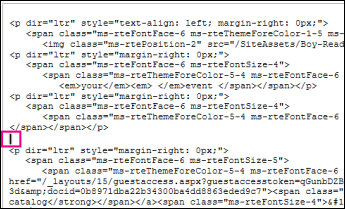
-
Skriv inn HTML-koden.
Viktig!: HTML-koden er ikke validert når du legger den til på websiden. Feil i HTML-koden som kan føre til en webside vises feil.
-
Klikk OK.
-
Når du setter inn HTML-koden, må du kontrollere at alt vises slik du forventer.
-
Hvis siden ser riktig ut, klikker du side > Lagre > Lagre, og åpne siden i et nytt nettleservindu å bekrefte.
-
Hvis du får du ikke kan løse problemer, ikke lagre deretter siden. I stedet, klikker du side > Lagre > Stopp redigering > Avbryt.
-










